Solicitação Automática de Confirmação de Visita
Last modified:
Agendamentos perdidos são uma dor de cabeça comum para os negócios. Os clientes esquecem dos compromissos, e você perde tempo e dinheiro. Lembretes ajudam a resolver esse problema. Mas como saber se o lembrete foi recebido e se o cliente confirmou a visita?
DIKIDI oferece o recurso de solicitação de confirmação de visita, enviado junto com o lembrete.
Configuração na Versão Web do DIKIDI
Para um único agendamento
Você pode criar um lembrete com solicitação de confirmação diretamente no formulário do agendamento.
1. Abra o agendamento do cliente na seção “Agenda”;
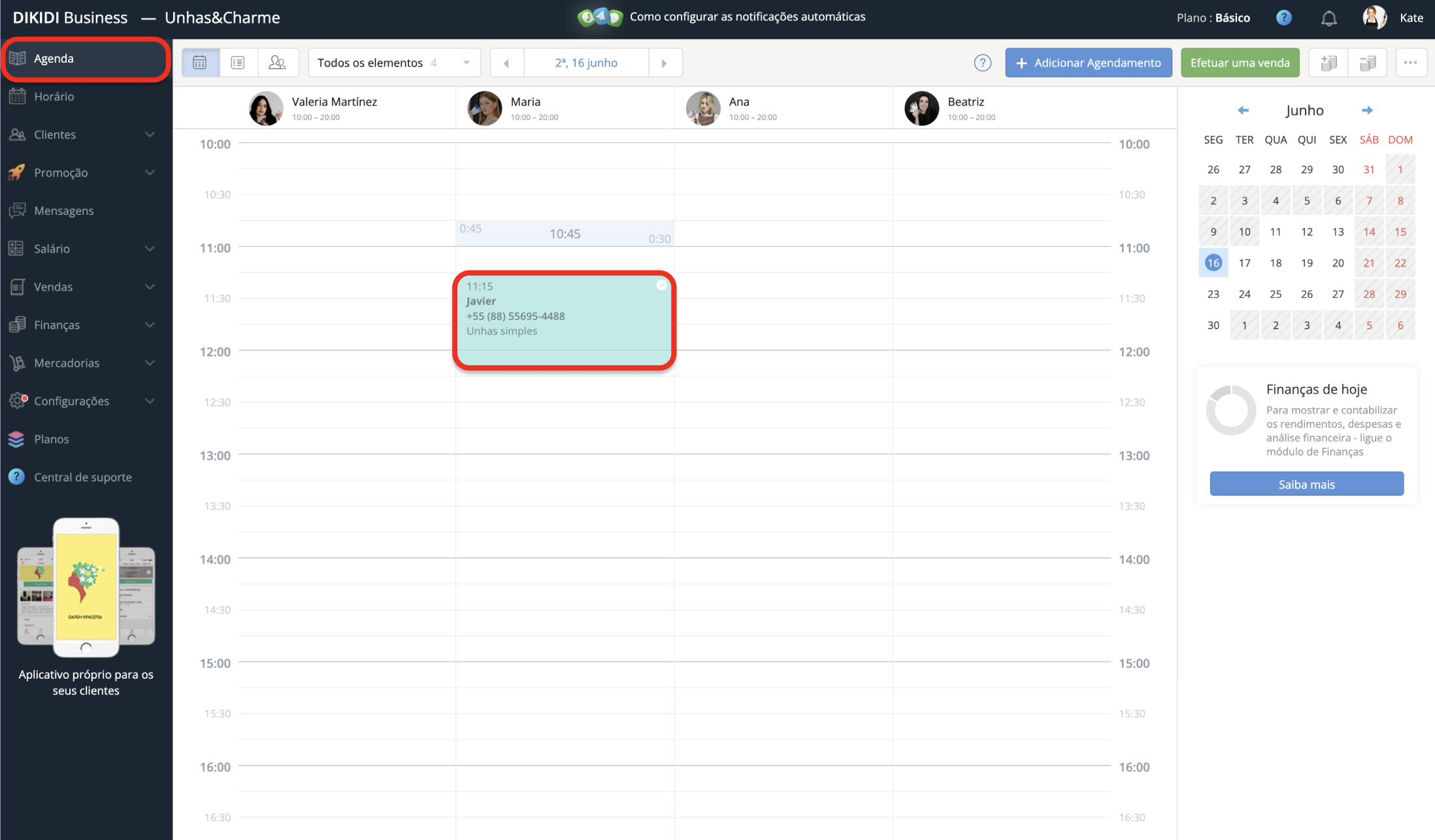
2. Configure o lembrete para o horário desejado e marque a caixa “Com confirmação”.
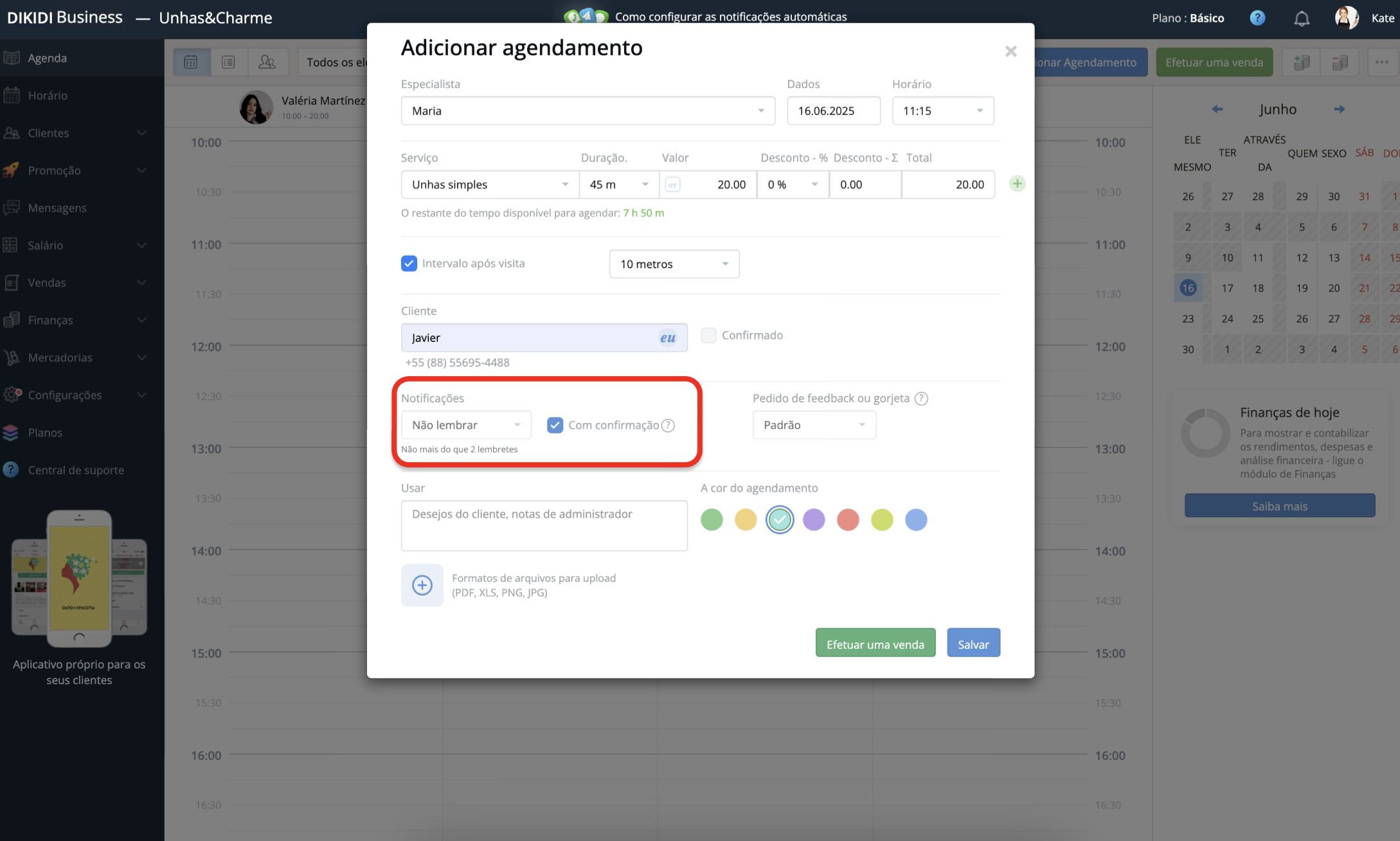
O cliente receberá um link para confirmar a visita junto com o lembrete.
Quando o cliente confirmar, o status do agendamento será alterado para “Confirmado”.
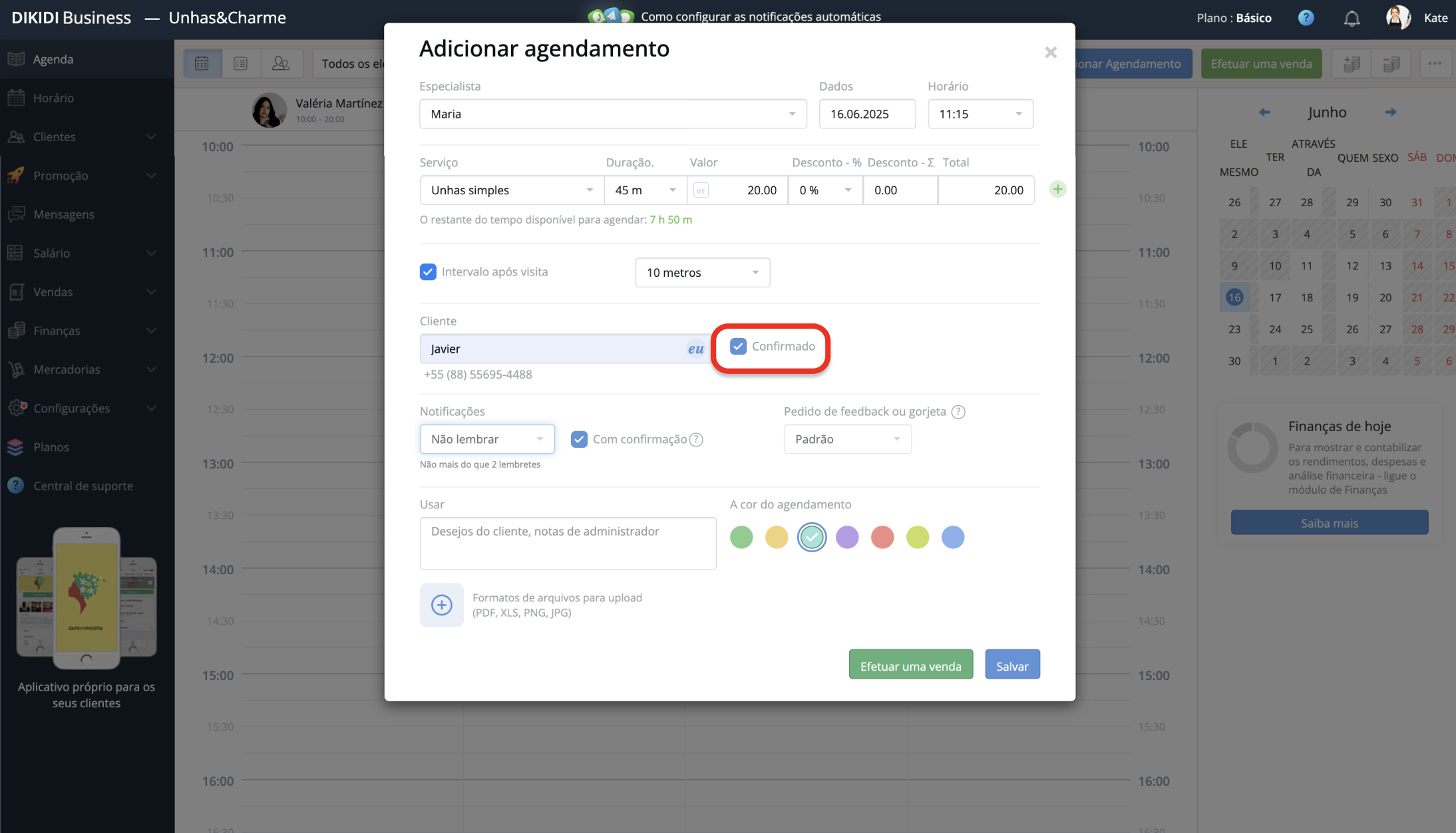
⚠️ Importante: A solicitação de confirmação só será enviada se a opção “Visita confirmada” não estiver marcada. Isso evita pedidos desnecessários.
Para todos os agendamentos
Para que a solicitação de confirmação seja enviada com o lembrete em todos os agendamentos:
1. Vá em “Configurações” → “Notificações” → “Tipos de notificaçãoes” → “Lembrete sobre a visita”;
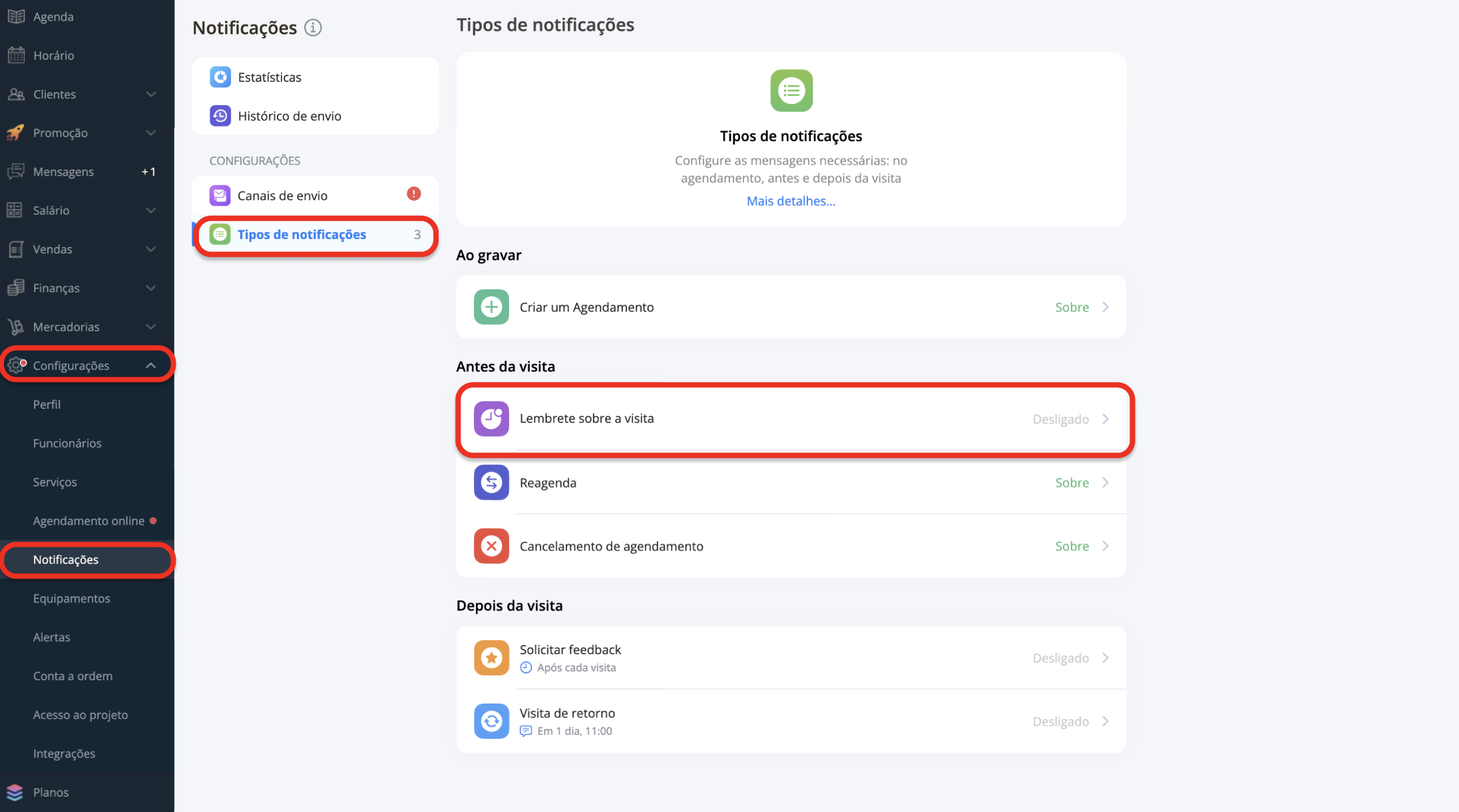
2. Marque a caixa "Solicitar confirmação".
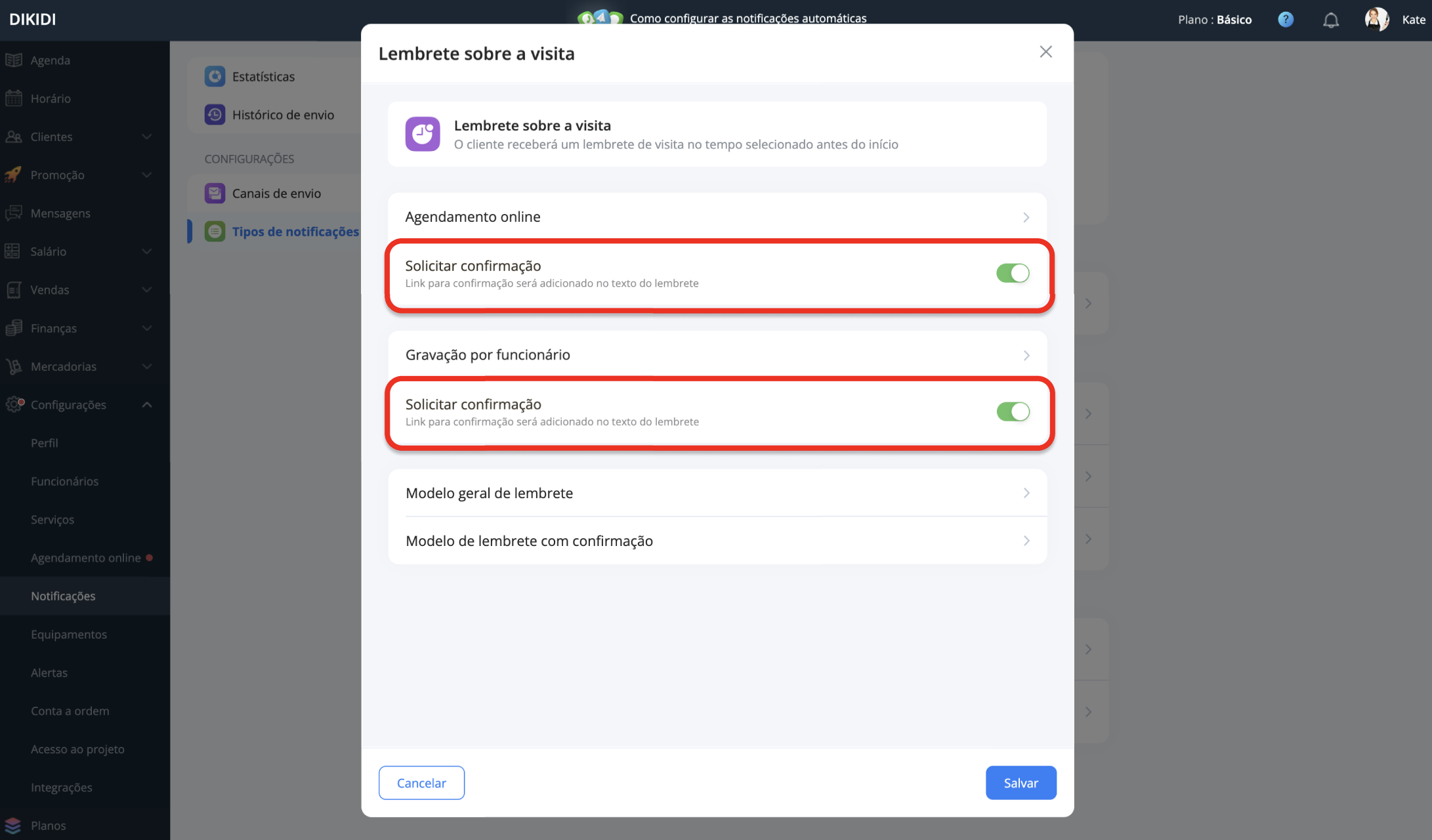
Após ativar essa configuração, a solicitação de confirmação será adicionada automaticamente a todos os novos agendamentos.
Configuração no Aplicativo DIKIDI
Para um único agendamento
1. Abra o agendamento do cliente na seção “Agenda”;
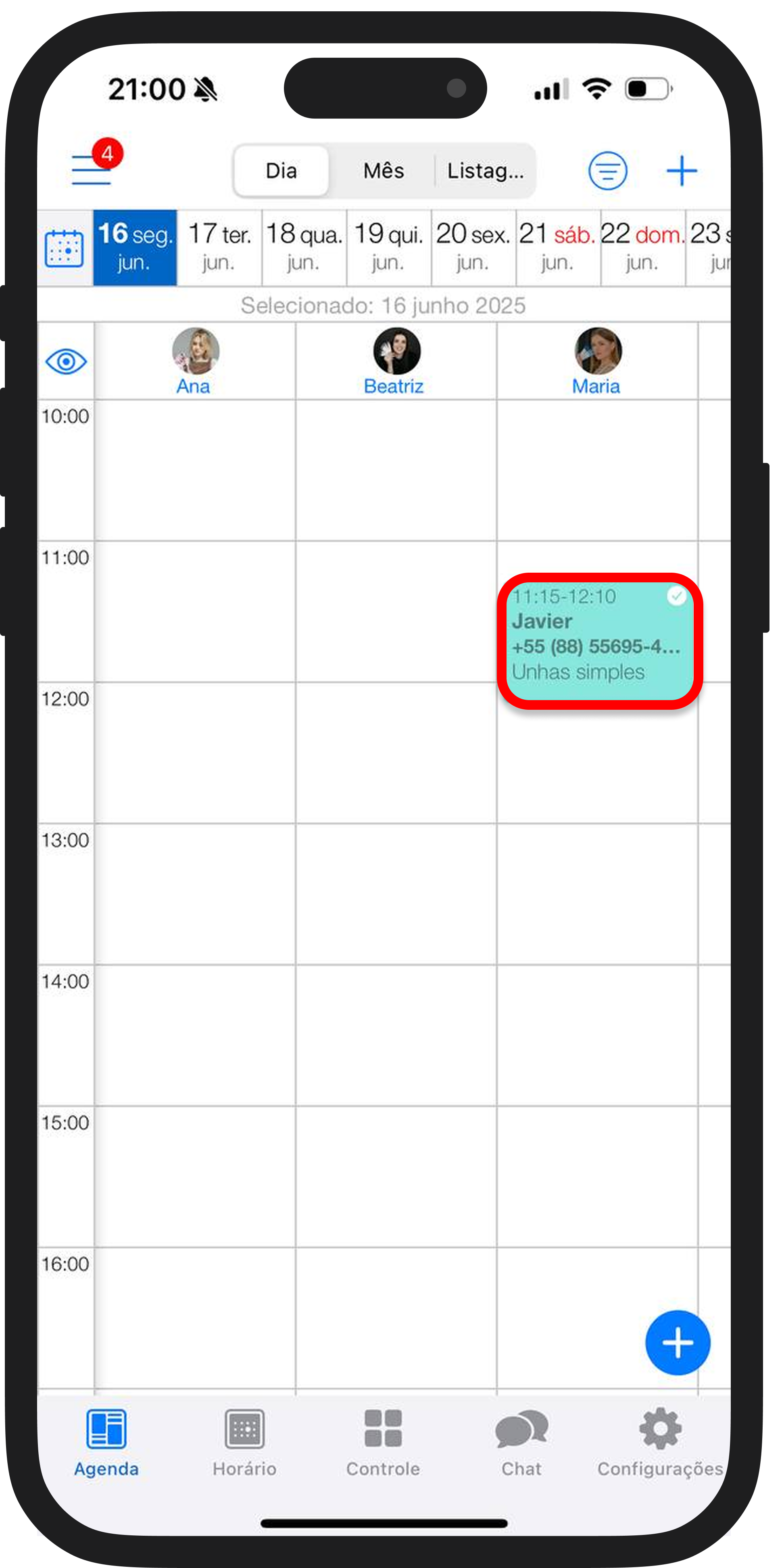
2. Selecione “Lembrete” e ative a opção “Solicitar confirmação”.
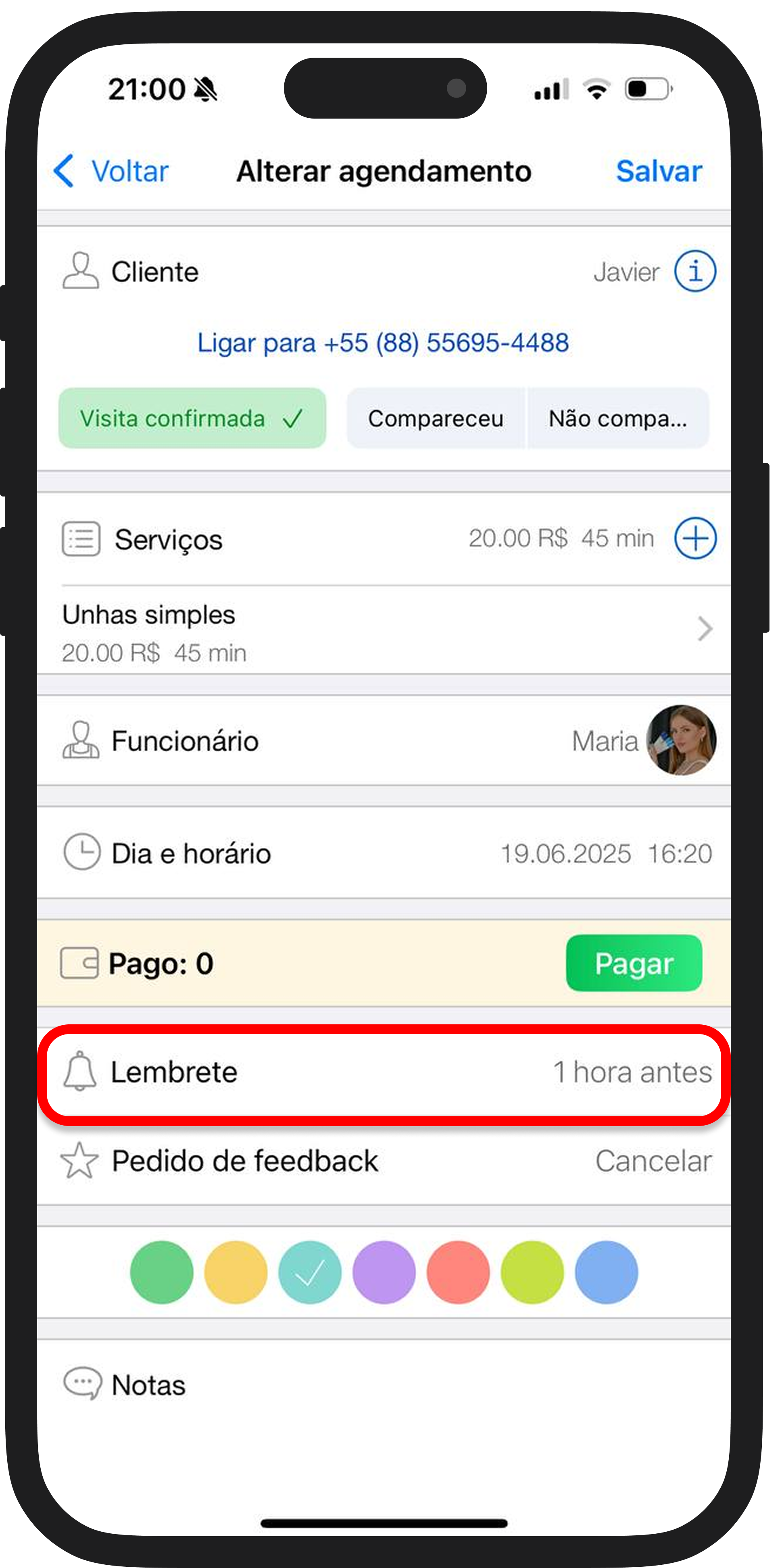
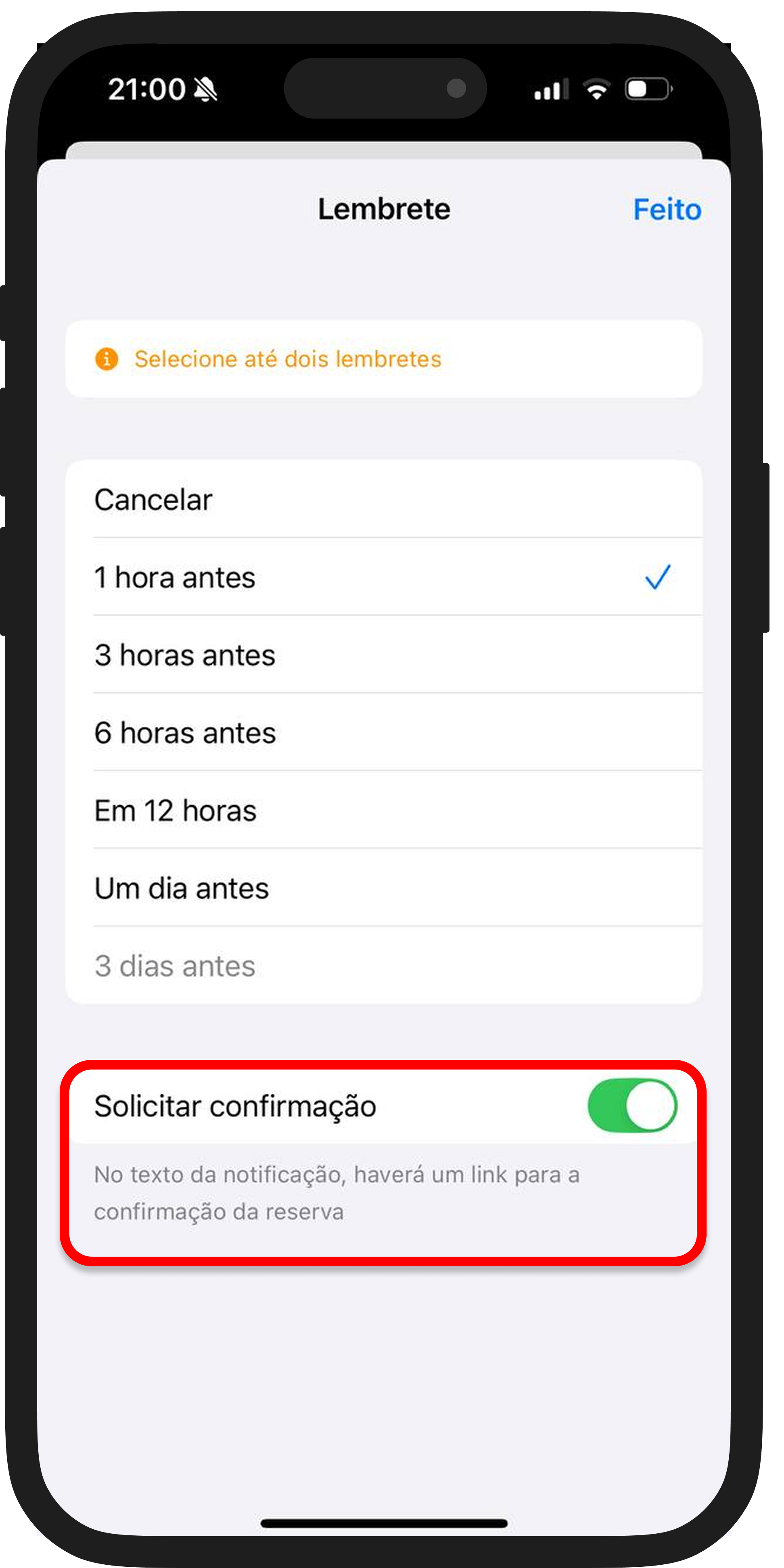
Para todos os agendamentos
1. Vá em “Configurações” → “Notificações” → “Tipos de notificação”;
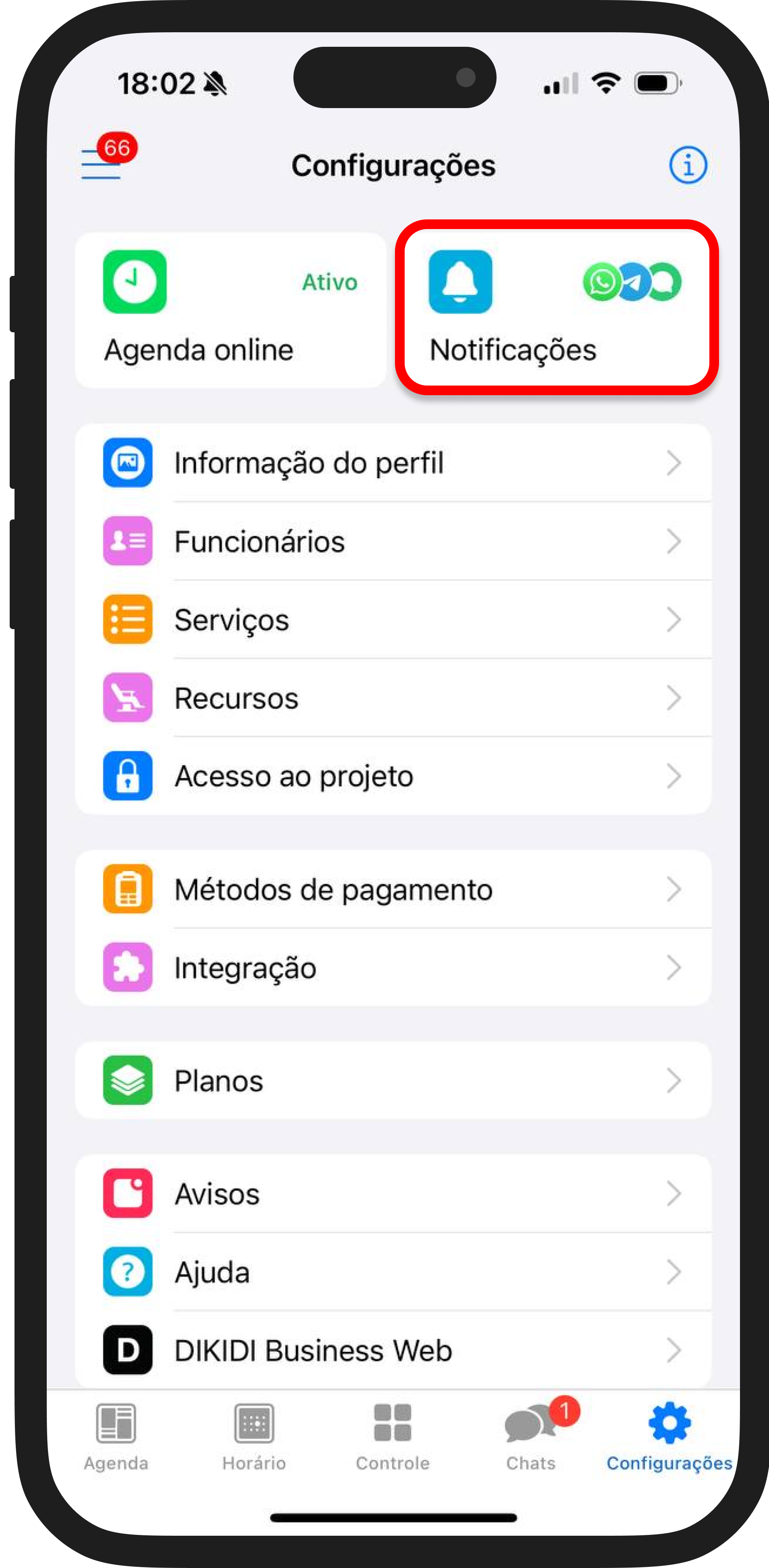

2. Selecione “Lembrete sobre a visita”;

3. Ative a opção “Solicitar confirmação”.
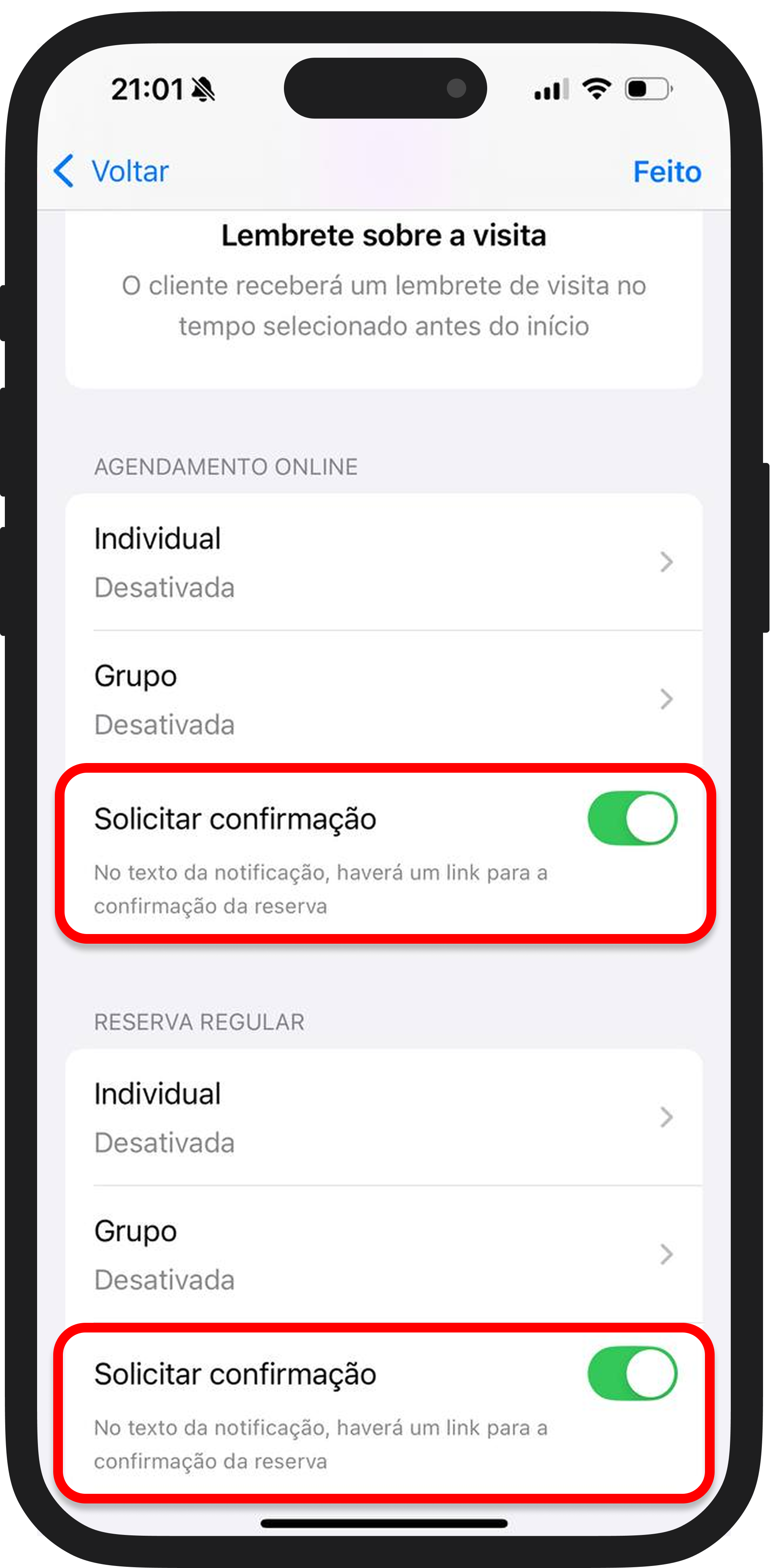
Por que isso é vantajoso?
- Redução de faltas
- Planejamento preciso da agenda
- Economia de tempo com ligações e mensagens
Configure uma vez — e o sistema enviará as confirmações automaticamente!